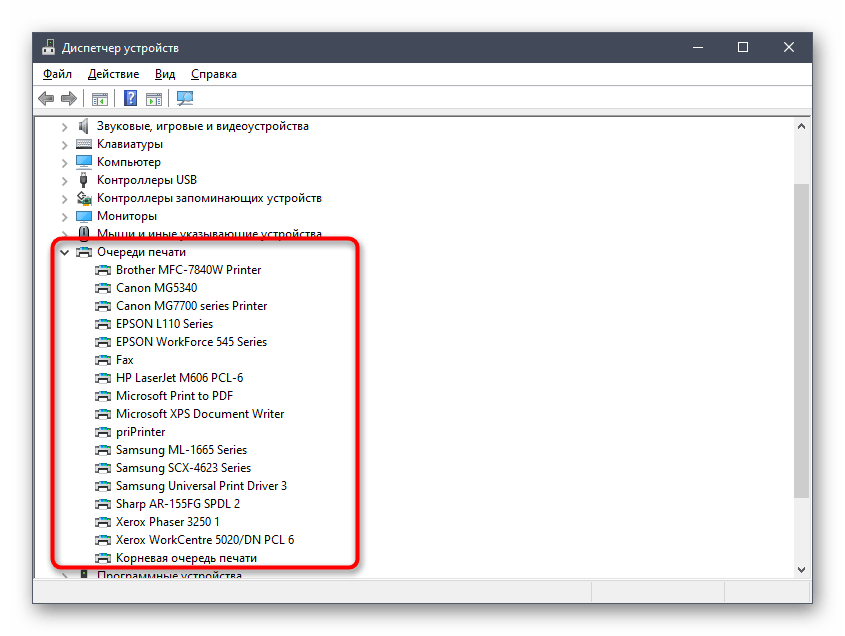Sadržaj:
Način 1: Provjera veze
Najčešći razlog zbog kojeg se pojavljuje obavijest "Tiskara ne odgovara" su fizički problemi s povezivanjem na računalo. Pažljivo pregledajte korišteni USB kabel, isprobajte drugi priključak ili ponovno priključite kabel na sam uređaj za ispis. Ako se prvi put susrećete s radom takve periferije, pročitajte naš sljedeći članak u kojem je detaljno objašnjeno kako pravilno povezati printer i PC.
Detaljnije: Kako povezati printer s računalom
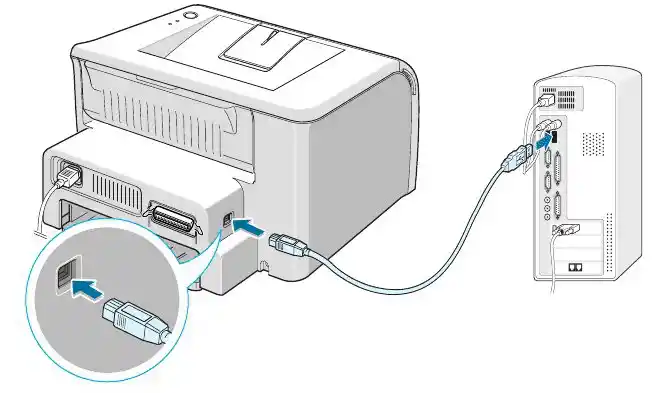
Način 2: Izlazak uređaja iz stanja mirovanja
Ponekad se navedena greška pojavljuje zbog automatskog prelaska printera u stanje mirovanja. To može biti uzrokovano dugim čekanjem na ispis ili prekidima u napajanju. Provjerite indikatore na uređaju i obavijesti na njegovom ekranu. Ako lampica trepće ili se na ekranu prikazuje natpis koji označava aktivno stanje mirovanja, jednostavno jednom pritisnite tipku za napajanje kako biste ponovno aktivirali opremu.

Način 3: Isključivanje načina rada bez napajanja
Ako printer prelazi u stanje mirovanja zbog djelovanja njegovih unutarnjih softverskih elemenata, tada za uključivanje načina rada bez napajanja odgovaraju alati operativnog sustava, a to se događa iz istih razloga opisanih gore.Provjerite trenutni način rada i postavite ga putem Windowsa, što se ostvaruje ovako:
- Pokrenite aplikaciju "Postavke", klikom na njezinu tipku u izborniku "Start".
- U novom prozoru odaberite "Uređaji".
- Idite na izbornik "Printeri i skeneri".
- Kliknite na korišteni printer kako bi se pojavile tipke s radnjama.
- Otvorite red čekanja ispisa klikom na odgovarajuću tipku.
- Proširite padajući izbornik "Printer" i uklonite oznake s opcija "Pauziraj ispis" i "Raditi izvan mreže".
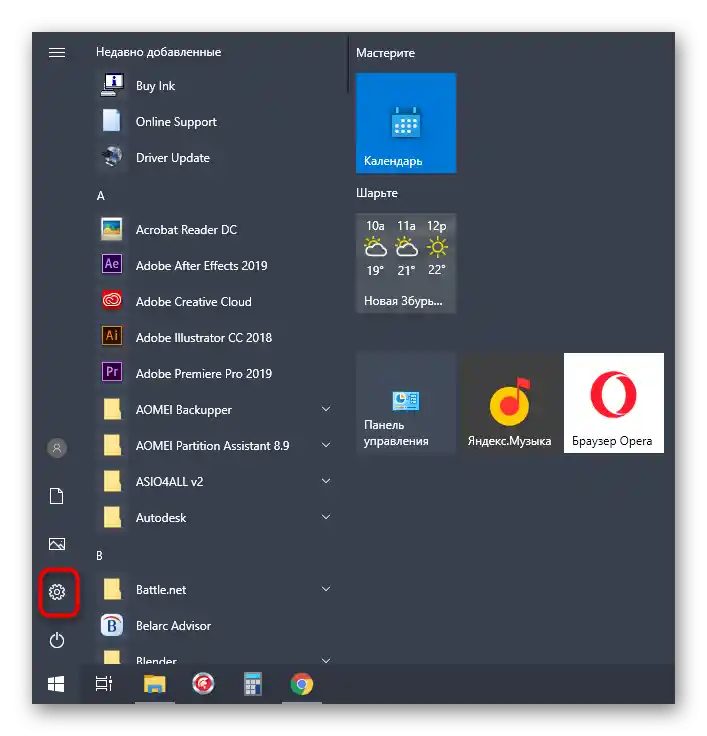
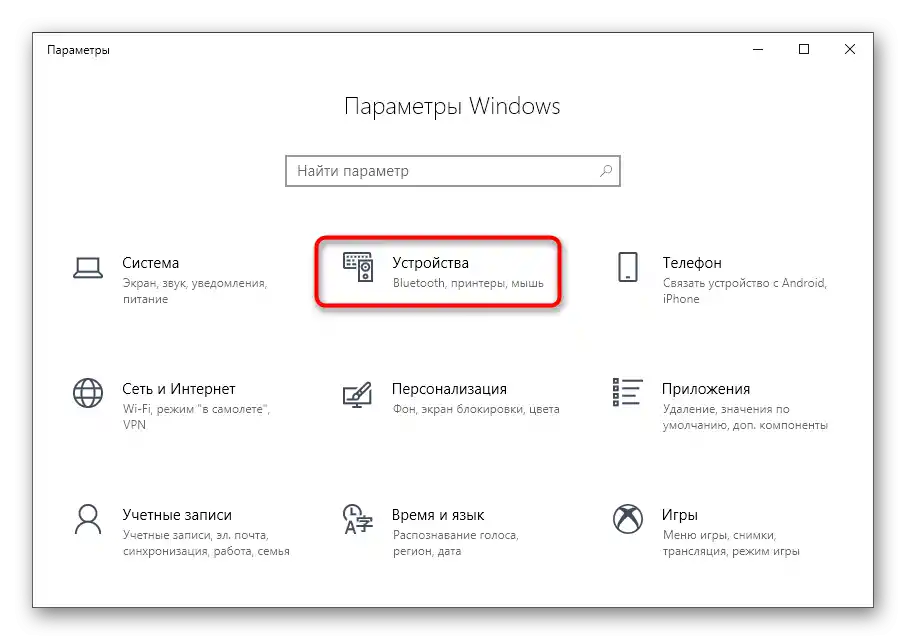
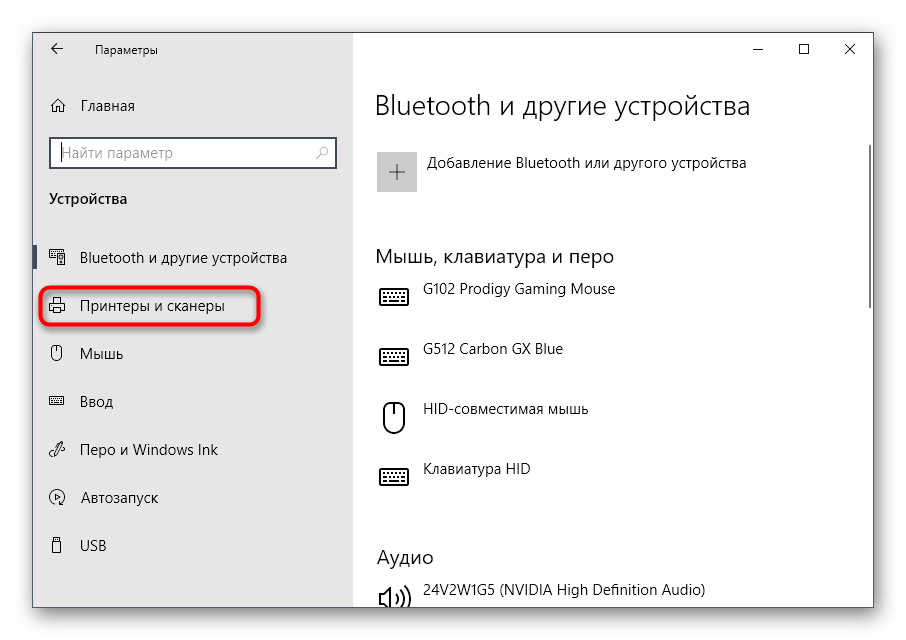
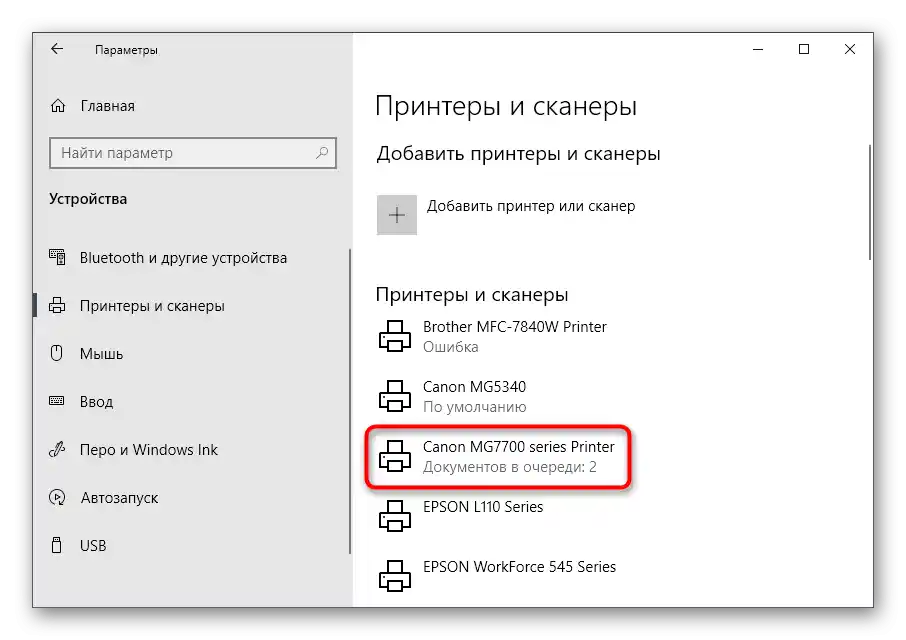
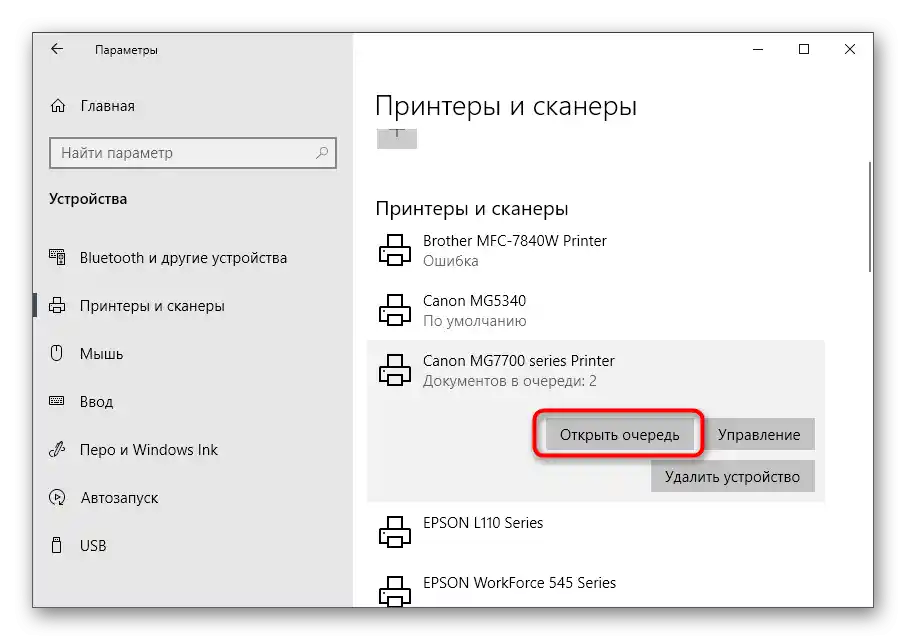
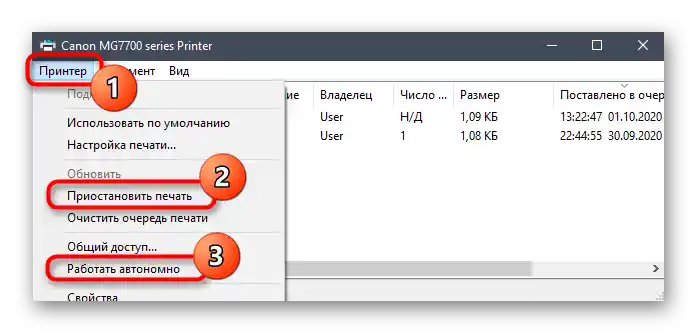
Čim budu uklonjene, ispis će se ili sam pokrenuti, ili ćete morati poslati dokument u red čekanja. Postoji mogućnost da zbog zagušenih drugih dokumenata u redu ispis neće započeti. Tada se poslužite uputama iz poveznice u nastavku kako biste saznali kako očistiti red čekanja ispisa i što učiniti ako se dokumenti ne uklanjaju.
Više informacija: Kako očistiti red čekanja ispisa
Način 4: Korištenje automatskog alata za rješavanje problema
Automatski alat za rješavanje problema, prisutan u Windowsu, omogućit će ispravak uobičajenih grešaka u operativnom sustavu koje mogu izazvati problem "Printer ne odgovara". Alat će provjeriti i ponovno pokrenuti svaku uslugu samostalno, korisnik treba samo pokrenuti odgovarajući alat i pričekati rezultat.
- U istoj aplikaciji "Postavke" ovaj put odaberite stavku "Ažuriranje i sigurnost".
- Kroz izbornik s lijeve strane idite na odjeljak "Rješavanje problema".
- Kliknite na stavku "Printer" i pokrenite proces skeniranja grešaka.
- Traženje glavnih problema trajat će doslovno nekoliko sekundi.
- Nakon toga na ekranu će se prikazati popis instaliranih printera, među kojima je potrebno odabrati onaj koji ne radi ispravno.Provjera će se nastaviti, a ako budu pronađene greške, na ekranu će se pojaviti obavijest.
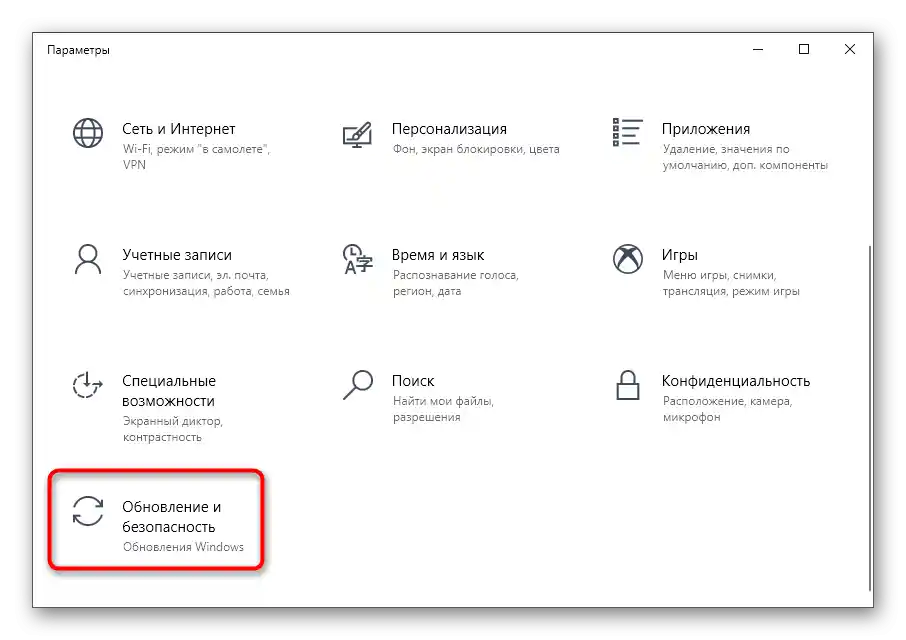
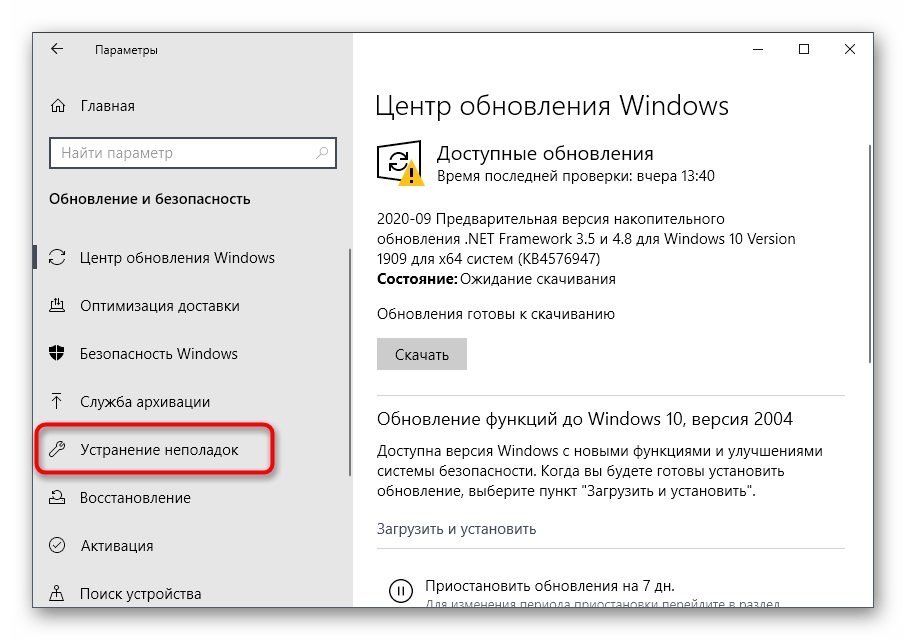
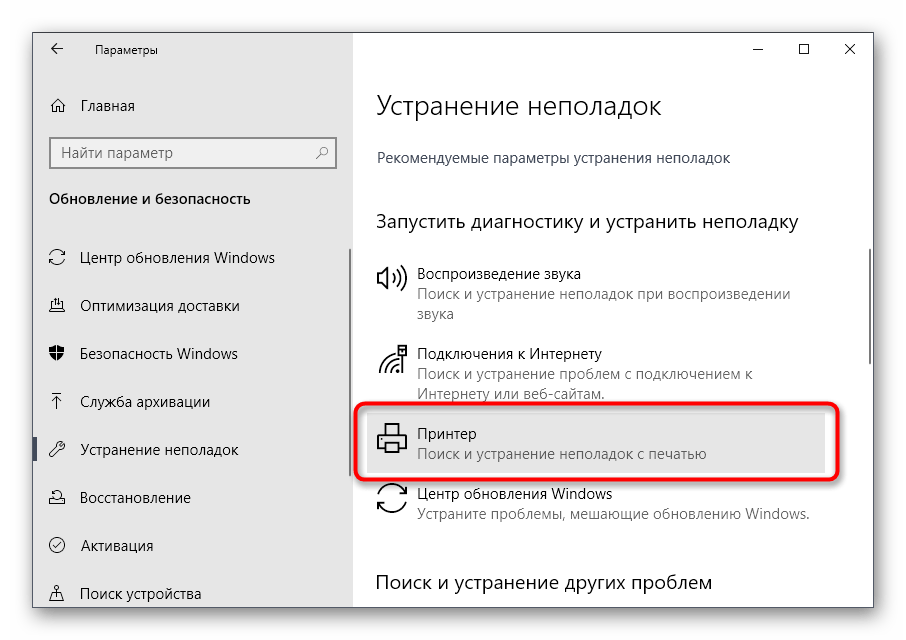
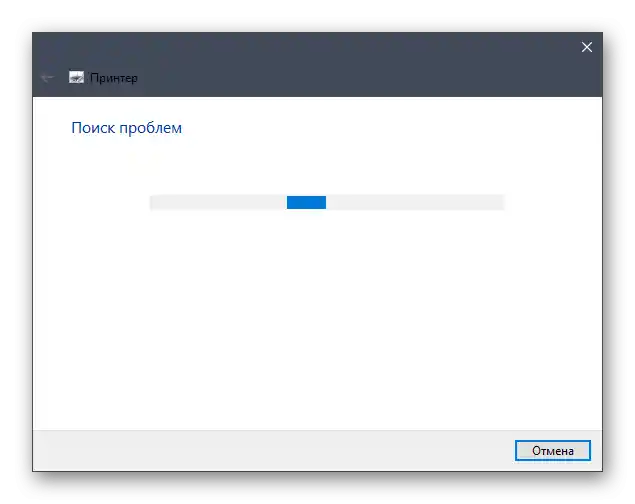
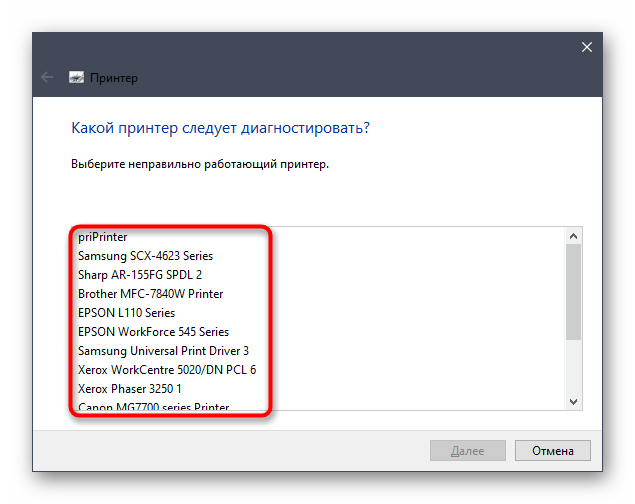
Način 5: Provjera upravljačkih programa
Zadnja metoda podrazumijeva provjeru instaliranih upravljačkih programa. Moguće je da oni nisu uopće instalirani ili su instalirani pogrešno, zbog čega pisač odbija ispisivati. Ako ste prilikom izvođenja prethodnih uputa primijetili da uređaj nije prikazan u operativnom sustavu, to znači da upravljač nedostaje. Iskoristite sljedeće upute kako biste se snašli u odabiru odgovarajuće metode za instalaciju.
Više informacija: Instalacija upravljačkih programa za pisač